win10設(shè)置開(kāi)機(jī)密碼輸入錯(cuò)誤鎖定電腦的方法
如今電腦已經(jīng)成為了我們生活中的一部分,無(wú)論是工作還是生活都需要使用電腦。為了保護(hù)自己電腦中的隱私或是重要的文件,一般用戶(hù)會(huì)給自己的電腦設(shè)置密碼。但是不知道大家是否發(fā)現(xiàn),在輸入密碼的時(shí)候即使錯(cuò)誤我們也可以多次測(cè)試輸入,對(duì)于熟悉自己的用戶(hù)來(lái)說(shuō)很容易就能測(cè)試出密碼!因此小編在這里建議大家將電腦的密碼設(shè)置為輸入錯(cuò)誤三次之后就自動(dòng)鎖定。由于有部分用戶(hù)不清楚如何設(shè)置這個(gè)功能,下面小編使用win10給大家演示一下具體的操作步驟吧!
 方法步驟:
方法步驟:1、打開(kāi)電腦之后使用win+r調(diào)出系統(tǒng)中的運(yùn)行程序,也可以右鍵單擊左下角的開(kāi)始圖標(biāo),在彈出的界面中選中“運(yùn)行”。
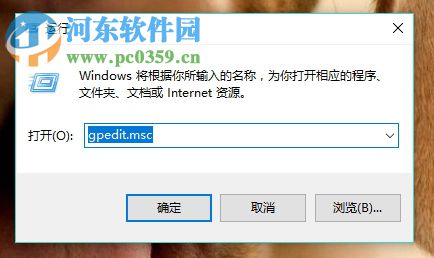
2、接著在輸入框中輸入命令:gpedit.msc,按下回車(chē)鍵之后就可以進(jìn)入到本地組策略編輯器
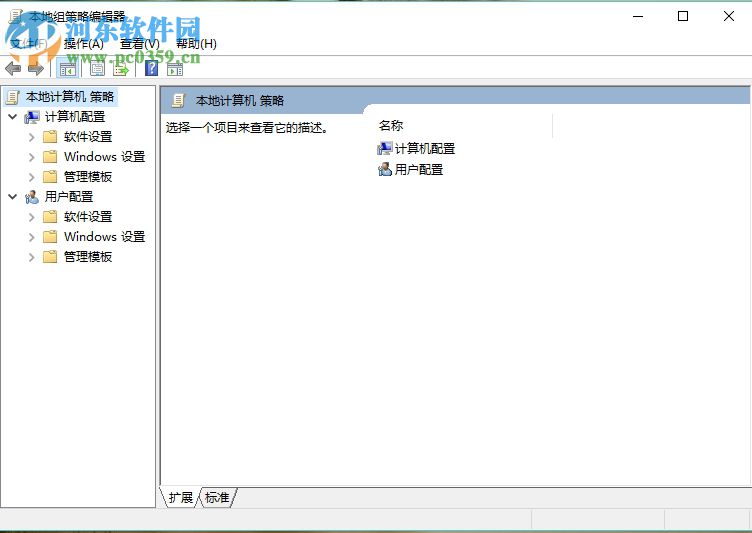
3、接著在左側(cè)的界面中依次展開(kāi)下面的程序:“計(jì)算機(jī)配置-Windows設(shè)置-安全設(shè)置-賬戶(hù)策略-賬戶(hù)鎖定策略”
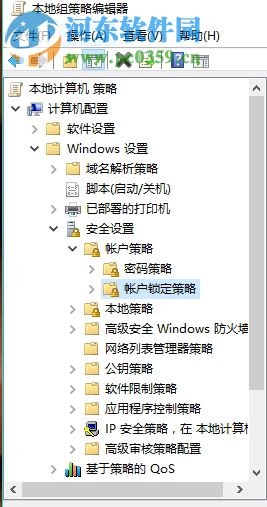
4、找到之后在右側(cè)的界面中可以找到一個(gè)叫做“帳戶(hù)鎖定閾值”的程序
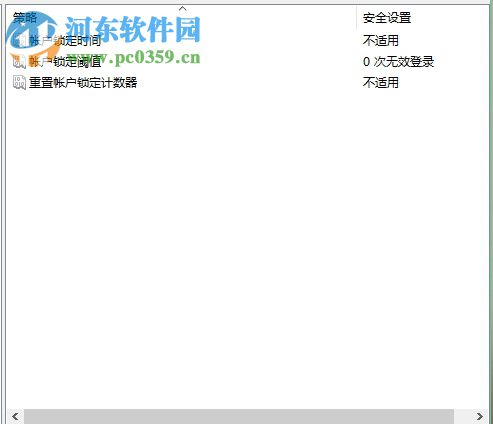
5、使用鼠標(biāo)右鍵單擊這個(gè)程序之后選中“屬性”選項(xiàng)欄
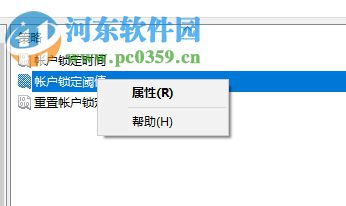
6、這樣就可以進(jìn)入到設(shè)置界面了!大家在這里將數(shù)字修改一下,設(shè)置為3就是輸入三次錯(cuò)誤即鎖定,依次類(lèi)推,請(qǐng)根據(jù)自己的需求來(lái)設(shè)置!
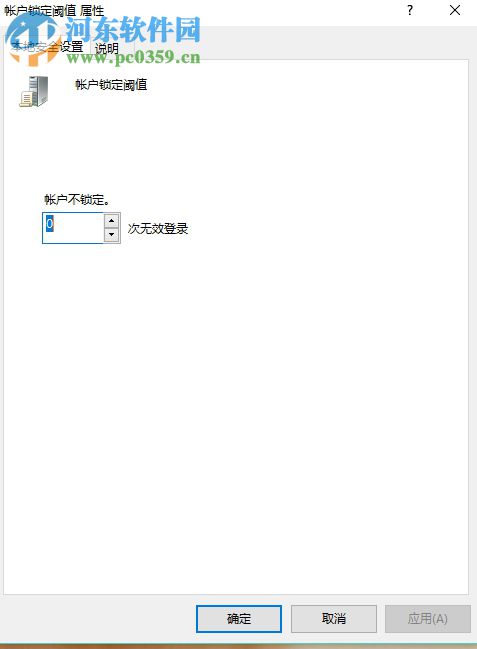
使用上面的方法來(lái)設(shè)置之后我們?cè)俅螁?dòng)電腦就只能輸入三次密碼了,輸入錯(cuò)誤之后系統(tǒng)會(huì)自動(dòng)將電腦鎖定。這樣可以有效的避免其他用戶(hù)嘗試開(kāi)啟自己的電腦哦!喜歡的小伙伴們都快去設(shè)置一下吧!
相關(guān)文章:
1. win8.1升級(jí)win11的方法2. 筆記本win7wifi怎么打開(kāi)3. VMware軟件如何創(chuàng)建Win10虛擬機(jī)?VMware軟件創(chuàng)建Win10虛擬機(jī)方法簡(jiǎn)述4. win10清理packages文件夾的方法5. 統(tǒng)信UOS怎么設(shè)置不讓瀏覽器上網(wǎng)? UOS禁止瀏覽器訪問(wèn)網(wǎng)絡(luò)的技巧6. Win7升級(jí)Win10系統(tǒng)失敗怎么辦?Win7升級(jí)Win10系統(tǒng)失敗的解決方法7. 如何在機(jī)房中封殺Win XP自帶游戲8. 系統(tǒng)提示W(wǎng)indows驅(qū)動(dòng)器未就緒怎么回事?9. win7系統(tǒng)下載到U盤(pán)10. Windows10使用命令參數(shù)打開(kāi)文件資源管理器的方法

 網(wǎng)公網(wǎng)安備
網(wǎng)公網(wǎng)安備